Accedere a Teams e partecipare al Collegio
•
0 likes•206 views
Il documento fornisce una veloce spiegazione per accedere a Teams e partecipare alla riunione del Collegio
Report
Share
Report
Share
Download to read offline
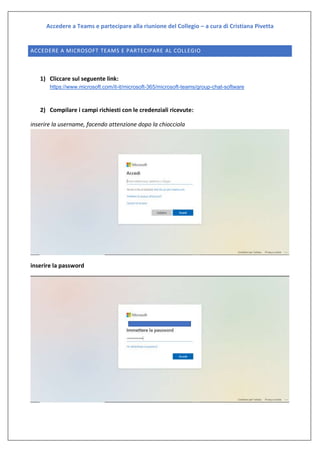
Recommended
More Related Content
More from Cristiana Pivetta
More from Cristiana Pivetta (20)
Innovativi scenari di apprendimento per la letteratura capovolta

Innovativi scenari di apprendimento per la letteratura capovolta
Skype Collaboration “Water: a precious resource for humanity” 

Skype Collaboration “Water: a precious resource for humanity”
Strumenti e strategie per le attività in classe parte seconda

Strumenti e strategie per le attività in classe parte seconda
Skype in the classroom: l'apprendimento oltre frontiera

Skype in the classroom: l'apprendimento oltre frontiera
Scenari d'uso collaborativi con la Google Fusione Tables

Scenari d'uso collaborativi con la Google Fusione Tables
Apprendere con l'Innovative Design: un'esperienza di classe capovolta

Apprendere con l'Innovative Design: un'esperienza di classe capovolta
Ridisegnare l'apprendimento grazie all'Innovative Design

Ridisegnare l'apprendimento grazie all'Innovative Design
Accedere a Teams e partecipare al Collegio
- 1. Accedere a Teams e partecipare alla riunione del Collegio – a cura di Cristiana Pivetta ACCEDERE A MICROSOFT TEAMS E PARTECIPARE AL COLLEGIO 1) Cliccare sul seguente link: https://www.microsoft.com/it-it/microsoft-365/microsoft-teams/group-chat-software 2) Compilare i campi richiesti con le credenziali ricevute: inserire la username, facendo attenzione dopo la chiocciola inserire la password
- 2. Accedere a Teams e partecipare alla riunione del Collegio – a cura di Cristiana Pivetta 3) A questo punto troverete una situazione di questo tipo con un solo gruppo “Collegio Docenti” 4) Cliccate sopra e si aprirà il gruppo.
- 3. Accedere a Teams e partecipare alla riunione del Collegio – a cura di Cristiana Pivetta 5) Eventualmente potete scaricare l’app, che utilizza meno banda. Cliccate sull’icona posta in basso alla sinistra e seguite la semplice procedura di installazione (occorrono 1 o 2 minuti in base alla vostra rete).
